Установка параметров обмена с рабочей областью
Элементы, позволяющие управлять вводом и выводом в рабочую область MATLAB промежуточных данных и результатов моделирования, расположены на вкладке Workspace I/O (рис. 3).

Рис 3. Вкладка Workspace I/O диалогового окна установки параметров моделирования
Элементы вкладки разделены на 3 поля:
- Load from workspace (Загрузить из рабочей области). Если флажок Input (Входные данные) установлен, то в расположенном справа текстовом поле можно ввести формат данных, которые будут считываться из рабочей области MATLAB. Установка флажка Initial State (Начальное состояние) позволяет ввести в связанном с ним текстовом поле имя переменной, содержащей параметры начального состояния модели. Данные, указанные в полях Input и Initial State, передаются в исполняемую модель посредством одного или более блоков In (из раздела библиотеки Sources).
- Save to workspace (Записать в рабочую область) – Позволяет установить режим вывода значений сигналов в рабочую область MATLAB и задать их имена.
- Save options (Параметры записи) – Задает количество строк при передаче переменных в рабочую область. Если флажок Limit rows to last установлен, то в поле ввода можно указать количество передаваемых строк (отсчет строк производится от момента завершения расчета). Если флажок не установлен, то передаются все данные. Параметр Decimation (Исключение) задает шаг записи переменных в рабочую область (аналогично параметру Refine factor вкладки Solver). Параметр Format (формат данных) задает формат передаваемых в рабочую область данных. Доступные форматы Array (Массив), Structure (Структура), Structure With Time (Структура с дополнительным полем – “время”).
Установка параметров диагностирования модели
|
|
|
Вкладка Diagnostics (рис. 4) позволяет изменять перечень диагностических сообщений, выводимых Simulink в командном окне MATLAB, а также устанавливать дополнительные параметры диагностики модели.
Сообщения об ошибках или проблемных ситуациях, обнаруженных Simulink в ходе моделирования и требующих вмешательства разработчика выводятся в командном окне MATLAB. Исходный перечень таких ситуаций и вид реакции на них приведен в списке на вкладке Diagnostics. Разработчик может указать вид реакции на каждое из них, используя группу переключателей в поле Action (они становятся доступны, если в списке выбрано одно из событий):
- None — игнорировать,
- Warning -— выдать предупреждение и продолжить моделирование,
- Error — выдать сообщение об ошибке и остановить сеанс моделирования.
Выбранный вид реакции отображается в списке рядом с наименованием события.
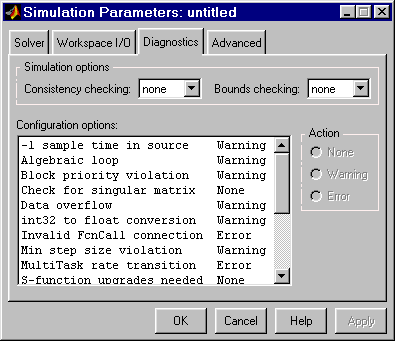
Рис 4. Вкладка Diagnostics окна установки параметров моделирования
Выполнение расчета
Запуск расчета выполняется с помощью выбора пункта меню Simulation/Start. или инструмента  на панели инструментов. Процесс расчета можно завершить досрочно, выбрав пункт меню Simulation/Stop или инструмент
на панели инструментов. Процесс расчета можно завершить досрочно, выбрав пункт меню Simulation/Stop или инструмент  . Расчет также можно остановить (Simulation/Pause) и затем продолжить (Simulation/Continue).
. Расчет также можно остановить (Simulation/Pause) и затем продолжить (Simulation/Continue).
|
|
|
Ход работы.
1. Блок Gain (Коэффициент усиления).
Простейшим элементом структурной схемы является коэффициент усиления. Выходная переменная блока равна константе, умноженной на величину входной переменной, при этом уравнение можно записать в виде:

На рис. 1. приведено графическое изображение блока Gain.


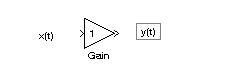 Рис.5.
Рис.5.
Примером физической системы является блок Gain в уравнении сил для рычага. Как видно из рис.6, можно записать уравнение:
Fout=aFin,
где отношение длин плеч задается в виде:
a=l1/l2.
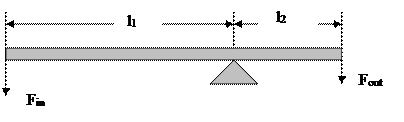 |
Рис. 6. Механическая система в виде рычага.
Задание: промоделируйте механическую систему, используя блок Gain. Параметры системы выберите самостоятельно, рассчитайте несколько вариантов. В качестве источника сигнала используйте блок констант. Параметры механической системы занесите в таблицу, результаты моделирования представьте в виде графика.
Дата добавления: 2019-11-16; просмотров: 140; Мы поможем в написании вашей работы! |

Мы поможем в написании ваших работ!
